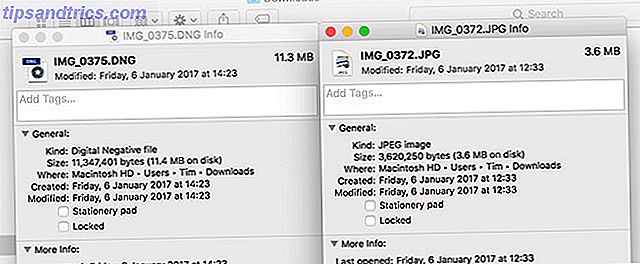Din Android-skærm er nok ikke så stor. Selvom du bruger en phablet-størrelse enhed, vil skærmen maksimalt være 7 inches.
I mellemtiden er tv'et på væggen 40 tommer eller større.
Der kan være mange grunde til, at du vil have en større skærm til din Android-enhed, men er det praktisk? Hvordan kan du forbinde din Android-enhed til dit tv? Heldigvis har du flere muligheder, som alle bruger dit tvs HDMI-port Video Kabler Forklaret: Forskel mellem VGA, DVI og HDMI-porte Video Kabler Forklaret: Forskel mellem VGA, DVI og HDMI-porte Der er så mange videokabler derude og det kan blive forvirrende. VGA, DVI, HDMI, DisplayPort - hvad er forskellen, og hvorfor betyder de endda noget? Læs mere .

Hvorfor Slut din Android-telefon til dit tv?
En grund kan være for spil. På den store skærm bliver mobilspil pludselig et offentligt tidsfordriv snarere end en privat, og du kan endda stoppe med at bruge din spilkonsol.
Mulighederne er her er betydelige. Selvom jeg kun har testet dette med en håndfuld titler, kan du måske finde det sådan en god oplevelse, at du ikke vil spille Android-spil uden det. Tilslut en Bluetooth-controller Forbedre Android Gaming med disse Controller Options Forbedre Android Gaming med disse Controller Options Gaming på en touchscreen kan være svært og frustrerende. Mens du er i stand til at piske din Android-telefon og snige i en lille Final Fantasy på din frokostpause, er det godt, uden at have taktil feedback ... Læs mere på din enhed for at få de bedste resultater.
I mellemtiden kan dit foto- og videosamling også være et perfekt materiale til deling, mens præsentationssoftware kan udnytte et HDMI-link til din skærm. Du vil måske endda bruge en HDMI-forbindelse til dit tv Sådan bruger du din Android-telefon til at erstatte din stationære pc Sådan bruger du din Android-telefon til at erstatte din stationære pc Din telefon er kraftfuld, så hvorfor ikke bruge den som din fulde desktop-funktion system? Læs mere for produktivitetsformål.
Så, hvordan forbinder du din Android-enhed med dit HDMI-tv?
1. Google Chromecast
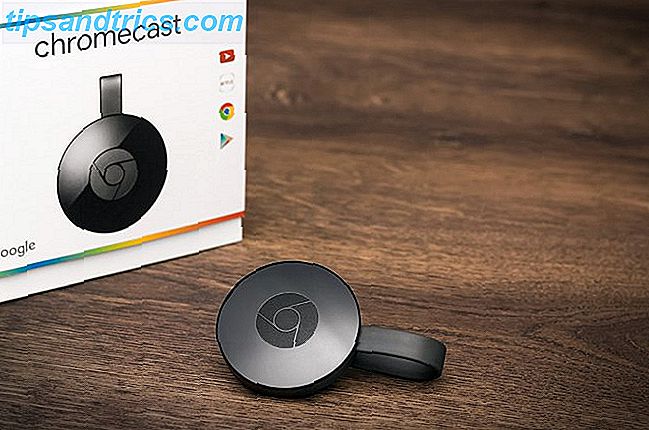
Den mest oplagte metode er sandsynligvis via den populære Google Chromecast, som har været tilgængelig siden 2013. Dette er i det væsentlige et værktøj til streaming media - eller din telefons display - direkte til et tv. Chromecast'en har en HDMI-stik og et USB-strømkabel (de fleste tv'er har en USB-port, der giver strøm til strøm til enheden), og når de er parret med din Android-enhed, er den klar til brug.
Alt du behøver at gøre er at bruge kommandoen Cast i Android's rullemenuen Quick Settings- menu eller find ikonet i dine yndlingsapps. For eksempel har den mobile Chrome-app en Cast-mulighed.
For at få flere oplysninger om opsætning af Chromecast og streaming af indholdet til dit fjernsyn - eller spejling af dine spil - se vores omfattende Chromecast-opsætningsguide Sådan opsætter du din nye Google Chromecast Sådan opsætter du din nye Google Chromecast Hvis du ejer en helt ny Chromecast, men har ingen idé om, hvordan man bruger det, lad vores vejledning, der er let at følge, hjælpe dig med at komme i gang på få minutter. Læs mere .
2. Miracast
Et alternativ til Chromecast, Miracast - som vi kigger i detaljer tidligt i 2016 Stop med at bruge HDMI: Miracast er det trådløse alternativ, du vil elske, at du ikke længere bruger HDMI: Miracast er det trådløse alternativ, du vil elske Næste gang du skal streame medier mellem enheder, husk fejlene i HDMI og overvej at bruge trådløs Miracast i stedet. Det er den teknologi, vi alle har brug for og fortjener. Læs mere - kommer indbygget i mange moderne tv. Selvom dit tv ikke har Miracast-kompatibilitet, kan du opleve, at din Blu-ray-afspiller eller mediecenter gør det. Hvis du undlader det, kan du forbinde en billig Miracast dongle til dit tvs HDMI-port.
For at oprette forbindelse til en Miracast-enhed med en enhed, der kører Android 6.0 Marshmallow eller nyere, skal du åbne Indstillinger> Enhedsforbindelse> Skærmspejling og følge trinene der. For ældre enheder skal du bruge Indstillinger> Skærm> Cast Screen, åbne menuen og tjek Aktiver trådløs visning .
3. USB til HDMI
I de seneste år har support forbedret for USB til HDMI. Til dette skal du bruge en konverter til at konvertere signaler fra microUSB-stikket (eller nyere USB-type-C-stik Hvad er USB Type-C? Hvad er USB Type-C? Ah, USB-stikket. Det er som allestedsnærværende nu som det er berygtet for aldrig at kunne tilsluttes rigtigt første gang. Læs Mere) til HDMI-kablet og vis udgangen på dit valgte tv eller skærm.

Kompatibilitet for konverterne adskiller sig på tværs af enheder. Samsung-telefoner og tablets fungerer sammen med dem, ligesom nogle HTC og Motorola-enheder, men andre kan ikke. Gå ikke ud og køb en generisk adapter - søg i stedet Google: "USB HDMI adapter til [ANDROID DEVICE]" og se hvad der kommer op. Ofte tager det første resultat dig til en Amazon-side for det udstyr, du har brug for.
To typer er tilgængelige.
- MHL: Stående til Mobile High-Definition Link, dette tilbyder HD-video og otte-kanals surroundlyd. Grundlagt i 2010 og i øjeblikket tilbyder superMHL specifikationen, er enheder tilgængelige for microUSB og USB Type-C.
- Slimport: har lave strømkrav, hvilket betyder, at du kan forvente at forbinde din telefon til dit tv uden at dræne batteriet. Medmindre du spiller et spil med tunge grafiske krav, selvfølgelig! Heldigvis har mange Slimport-kabler en micro USB-port til tilslutning af opladerkablet.
Bemærk, at andre AV-adaptertyper er tilgængelige; Hvis du ikke har et HDMI-tv, kan du i stedet vælge et VGA-kompatibelt Slimport-kabel.
Disse enheder kan variere i størrelse, men de vil generelt have et kabel med USB-stikket i den ene ende og en kvadratkasse med HDMI-stikket på den anden.
Nogle ældre telefoner har en anden mulighed
For nogle få år siden blev flere Android-telefoner og tabletter afsendt med en HDMI-udgang. Disse enheder omfattede Sony Xperia S, LG Optimus 2x, LG Optimus 3D P920, Acer Iconia A1, Tesco Hudl, Archos 80 Titanium, Nokia 2520 og Motorola RAZR HD XT925. (En næsten omfattende liste over enheder kan findes på GSMArena.)

Skulle du have en af disse ældre enheder, skal du have et specielt HDMI-kabel med en standard type A-stik i den ene ende og en passende stik på den anden. Dette kan være Type D (mikro HDMI), Type-C (Mini HDMI) eller Standard Type-A.
Problemet med disse telefoner er imidlertid alderen. Du kan ikke nyde de nyeste versioner af Android med ældre hardware og i forlængelse af sikkerhedsopdateringenes sikkerhed og stabilitet.
Det er HDMI, tid til at prøve!
Med den rigtige hardware kan du nyde den høje kvalitet på din Android-telefon eller -tablet på dit HDTV. Uanset om du spiller, ser på billeder eller nyder musik, er mulighederne spændende.
Du kan f.eks. Køre Plex eller XBMC til Android på din telefon eller tablet. Dit engangspersonlige bærbare mediecenter (som måske har haft nogle LAN-udsendingsmuligheder) er nu et komplet mediecenter, der kan vise film og tv-shows på dit familie-tv, så alle kan nyde det.
Med prisen på en HDMI-konverter eller et passende kabel til din HDMI-udstyret telefon så lavt, ser det ud til et stort spild at ignorere denne funktion. Selvom du måske foretrækker ikke at spille på en 40 tommer skærm. Brug af HDTV som en Gaming Monitor: God ide? [Geeks Weigh In] Brug af HDTV som en Gaming Monitor: God ide? [Geeks Weigh In] Læs mere
Oprindeligt skrevet af Christian Cawley den 24. maj 2013.